
- •Часть 4
- •Часть 4
- •1. Объект отчет Общие положения
- •2. Способы создания отчетов
- •2.1. Мастер отчетов
- •2.2 Применение автоотчетов
- •2.3. Создание почтовых наклеек
- •3. Конструктор отчетов
- •3.1. Концепция создания отчета
- •3.2. Окно конструктора отчетов. Структура отчета
- •3.3. Создание отчета
- •3.4. Одиннадцать этапов создания великолепного отчета
- •3.5. Подбор данных
- •3.6. Создание отчета и его связывание с запросом
- •3.7. Определение размеров страницы отчета и макета
- •3.8. Окно конструктора отчетов и элементы управления в отчете
- •3.9. Инструментальные средства режима Конструктор
- •3.10. Размещение полей в отчете
- •3.11. Отображение окна списка полей
- •3.12. Выбор полей для отчета
- •3.13. Перетаскивание выбранных полей в отчет
- •3.14. Изменение размеров раздела
- •3.15. Работа с надписями и полями. Создание свободных надписей
- •3.16. Изменение внешнего вида текста элемента управления
- •3.17. Создание и использование элементов управления типа Поле
- •3.18. Ввод выражений в элемент управления типа Поле
- •3.19. Изменение размеров поля или надписи
- •3.20. Изменение размеров надписи
- •3.21. Удаление присоединенной надписи и поля
- •3.22. Перемещение надписи и поля
- •3.23. Изменение внешнего вида полей и нескольких элементов управления
- •3.24. Изменение свойств надписи и поля
- •3.25. Расширение и сжатие полей
- •4. Сортировка и группировка данных
- •4.1. Создание заголовка и примечания группы
- •4.2. Как изменить порядок группировки
- •4.3. Как удалить заголовок или примечание группы
- •4.4. Как скрыть раздел
- •4.5. Изменение размеров раздела|
- •4.6. Изменение свойств отчета и его элементов
- •4.7. Использование конкатенации для объединения текста и полей
- •4.8. Создание элементов управления раздела заголовка группы
- •4.9. Создание элементов управления раздела примечания группы. Вычисление промежуточных итогов для групп
- •4.10. Вычисление общего итога (накопительных итоговых значений)
- •4.11. Вычисление процентных значений на основе итоговых данных
- •4.12. Отчет с диаграммой
- •5. Добавление символа конца страницы
- •6. Сохранение отчета
- •7. Основные способы экспорта отчетов
3.17. Создание и использование элементов управления типа Поле
Таким образом, вы добавили элементы управления типа Поле, связанные с полями в таблицах, и свободный элемент управления типа Надпись, используемый для отображения заголовка в отчете. Существует также другой тип элементов управления типа Поле, которые обычно добавляются в отчет. Это свободные текстовые поля, которые используются для хранения выражений, таких как номера страниц, даты или вычисления.
Элементы управления типа Поле выполняют в отчете две функции. Во-первых, они позволяют отображать данные, которые хранятся в некотором поле запроса или таблицы. Во-вторых, в них можно отобразить результат вычисления некоторого выражения. В выражениях в качестве операндов могут использоваться другие элементы управления, функции Access (встроенные или созданные пользователем) либо их комбинации.
3.18. Ввод выражений в элемент управления типа Поле
С помощью выражений можно создавать значения, которых нет в таблице или в запросе. При этом в выражениях можно использовать как простые функции (например, функцию, которая возвращает номер страницы), так и сложные математические вычисления.
Функция - это маленькая программа, в результате выполнения которой возвращается одно значение. Она может быть одной из множества встроенных в Access или созданной пользователем. В Access для нумерации страниц в отчетах предусмотрена специальная функция Page, которая возвращает значение текущей страницы отчета (рис. 29).
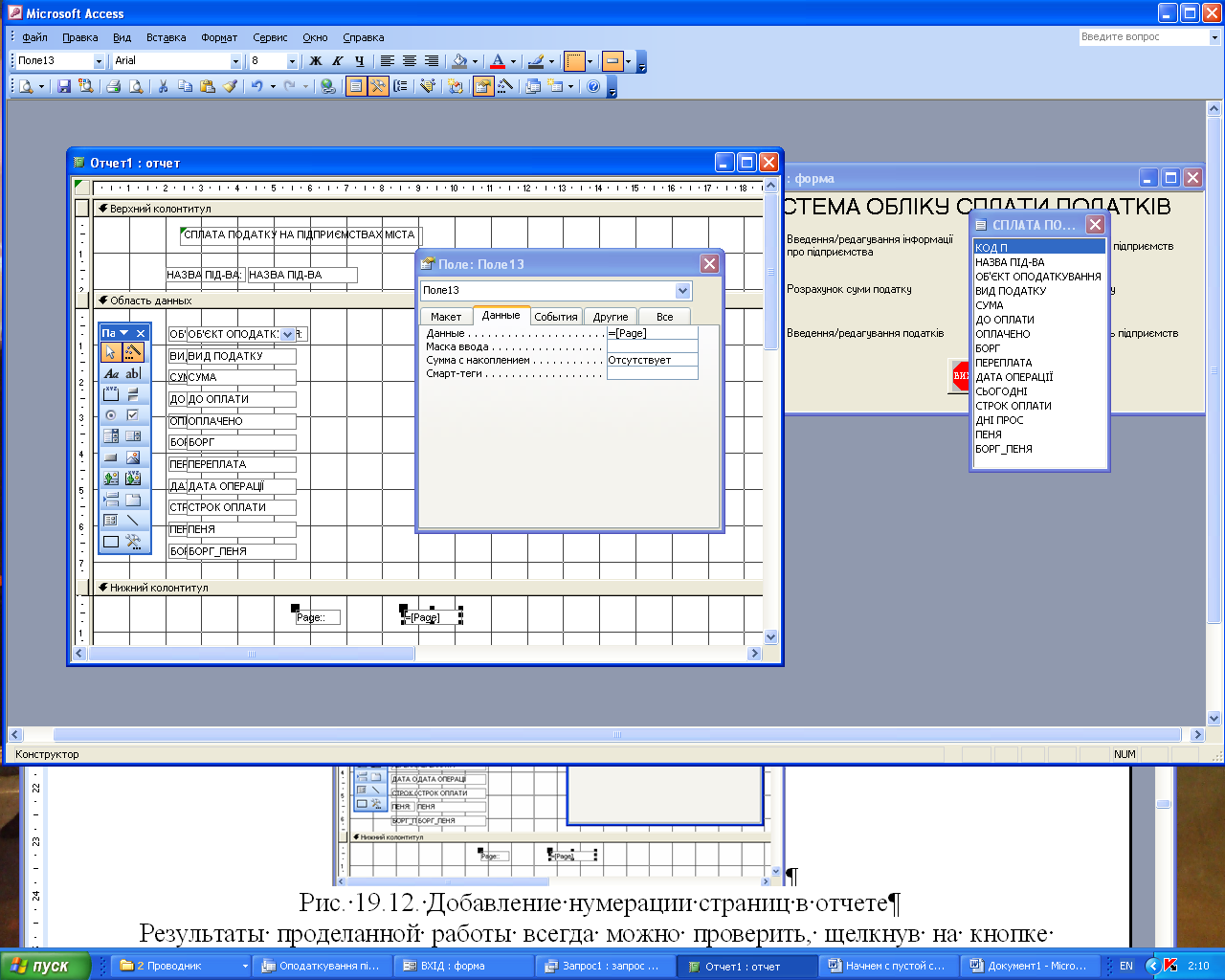
Рис. 29. Добавление нумерации страниц в отчете
Для добавления нумерации страниц в отчете выполните перечисленные ниже действия.
Выберите инструмент Поле на панели элементов.
С помощью вертикальной полосы прокрутки прокрутите страницу вниз до нижнего колонтитула.
Щелкните на средней части нижнего колонтитула, а затем создайте поле высотой около 7 мм и шириной 2 см.
Выберите присоединенную надпись созданного элемента управления (она будет содержать текст типа Поле#:, где # — какое-либо число).
Выделите весь текст надписи, удалите его и введите текст Page:. (Можно дважды щелкнуть на тексте для его выделения, а затем заменить его, введя новый текст.)
Выделите с помощью щелчка поле, затем щелкните внутри него, введите текст =Page и нажмите клавишу <Enter>. Обратите внимание, что в строке свойства «Источник данных» в окне свойств, показанном на рис. 29, появилось значение = [Page]. Если окно свойств не открыто, откройте его кнопкой Свойства, расположенной на панели инструментов Конструктор отчетов, чтобы увидеть изменения.
7. Щелкните на маркере перемещения надписи с текстом Page:, переместите эту надпись поближе к полю с текстом = [Page], чтобы оба элемента управления соприкасались. Позже вы переместите оба этих элемента к правому краю страницы.
Результаты проделанной работы всегда можно проверить, щелкнув на кнопке Предварительный просмотр панели инструментов. Например, можно увеличить масштаб просмотра и проверить, правильно ли выполняется нумерация страниц отчета.
3.19. Изменение размеров поля или надписи
Выберите элемент управления, щелкнув на нем. В зависимости от его размеров вокруг него появится от трех до семи маркеров изменения размеров — по одному в каждом углу (за исключением верхнего левого) и на каждой стороне. При перемещении курсора мыши над одним из маркеров курсор примет вид двунаправленной стрелки. В этот момент щелкните на элементе управления и перетащите курсор мыши, задавая нужный размер. Обратите внимание, что при этом появляется контурная линия, которая указывает, каким будет новый размер надписи после отпускания кнопки мыши.
Если дважды щелкнуть на любом из маркеров изменения размеров, размер элемента управления изменится так, чтобы в нем поместился весь текст. Это особенно удобно при увеличении размера шрифта, когда текст выходит за пределы поля и обрезается внизу или справа. Обратите внимание, что для надписей подгонка размеров выполняется по вертикали и по горизонтали, тогда как для полей — только по вертикали. Причина заключается в том, что не всегда известно, какую часть содержимого поля требуется отобразить, поскольку имя поля в режиме конструктора отчета и его содержимое в режиме просмотра отчета могут быть совершенно разными. Иногда размеры надписей подгоняются не совсем корректно, и тогда приходится делать это вручную.
